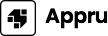引言
在现代家庭和办公室中,网络设备的稳定性与安全性至关重要。TP-Link作为全球知名网络设备制造商,其路由器、交换机及其他网络设备的广泛应用,常常使用户需要进行固件升级以获得更好的功能与安全性。这一过程虽然看起来简单,但许多用户在寻找和下载升级包时常会遇到困难。本文将详细介绍如何从TP-Link官网获取升级包,并指导用户顺利完成固件升级的操作。
什么是固件升级?

固件是设备内部的控制程序,类似于电脑的操作系统。对于网络设备而言,固件决定了设备的运行效率和安全性。随着时间的推移,TP-Link会发布固件更新,这些更新可能会修复已知的漏洞、提升设备的性能、增加新功能等。因此,定期进行固件升级是维护网络安全及平稳运行的重要手段。
如何找到TP-Link设备的型号?
在下载固件之前,首先需要确认你的TP-Link设备的型号。可以通过设备底部或背面的标签获取,通常会标记型号和其他信息。对于某些设备,用户也可以在TP-Link的管理界面中查找。确保记录下整个型号,包括可能的字母后缀,因为同一系列的设备可能有多种版本。
如何访问TP-Link官网?

用户可以通过浏览器访问TP-Link的官方网站(www.tp-link.com)。通常官网在首页部分提供了“支持”或“下载”选项,使用这些选项可以快速找到所需的固件和资料。在不同地区的网站可能会有些微差异,因此确保选择正确的网站版本以获取相应的升级包。
步骤一:搜索并下载固件升级包
在网站上找到“支持”或“下载”部分后,输入你的设备型号进行搜索。通常会出现与型号相关的页面,选择相应的设备,进入产品页面。在页面中,用户通常会看到“固件”栏目,点击后可以看到可用的固件版本和更新日志。选择最新的固件版本并点击下载,保存到本地电脑中。
步骤二:如何进行固件升级
当固件下载完成后,接下来就是升级操作。这通常需要入口到TP-Link设备的管理界面。在浏览器中输入设备的IP地址(默认一般是192.168.1.1或tplinkwifi.net),并输入管理员用户名和密码登陆。
登录后,用户需要寻找“系统工具”或“固件升级”的选项,具体名称根据设备而异。在这里会有固件上传的按钮,点击上传你刚下载的固件文件,注意尽量不要关闭电源或重启设备。如果升级成功,设备会重启,用户可在管理界面查看新的固件版本以确认更新成功。
维护与注意事项
在进行固件升级前,建议用户务必备份当前的配置,以防升级过程中出现意外。同时,在选择固件时,确保所下载的固件是针对你所使用设备的特定版本,否则可能造成设备无法正常使用。如果遇到问题,可以参考TP-Link的官方支持页面,或者联系所在地区的客户支持。
结论
固件升级是确保TP-Link设备稳定运行和安全的重要步骤。通过本文的步骤,用户可以方便地从TP-Link官网下载和升级自己的设备固件,提升网络的安全性和稳定性。同时建议用户定期检查是否有新的固件更新,确保网络环境始终处于最佳状态。
常见问题解答
- 固件升级失败怎么办?
- 如何备份和恢复TP-Link设备的设置?
- 固件更新后的设备性能提升有哪些?
- 如何识别是否需要进行固件升级?
- 如果安装了错误的固件,怎样恢复出厂设置?
- 固件升级有哪些常见误区与注意事项?
固件升级失败怎么办?
在进行固件升级的过程中,有时可能会遇到升级失败的情况。这可能是因为网络不稳定、固件文件损坏或选择了错误版本的固件等原因。解决此类问题,首先请检查电源和网线是否连接正常,确保设备在升级过程中不会断电。其次,可以尝试使用其他浏览器或计算机重新上传固件,并确保所下载的固件文件未被损坏。
如果仍然无法解决,可以考虑进入设备的恢复模式,这通常涉及按住设备上的复位按钮,同时通电。如果设备能够恢复到出厂设置,可以再次尝试更新固件。在任何情况下,请仔细阅读TP-Link官方的故障排除文档,必要时联系技术支持以获得进一步的帮助。
如何备份和恢复TP-Link设备的设置?
在进行固件升级之前,备份现有的设置是一个重要的步骤,以防升级失败造成配置丢失。用户可以在设备管理页面找到“系统工具”或者“备份和恢复”选项,点击“备份配置”,将设置文件保存到本地。恢复设置时,用户同样可以在同一目录中找到“恢复”选项,选择之前保存的文件进行上传。如果不小心修改了某些重要设置,恢复之前的配置可以快速恢复到正常状态。
固件更新后的设备性能提升有哪些?
固件更新常常带来各种性能上的提升。首先,新的固件版本通常会修复已知的安全漏洞,增强网络安全性和防护能力。其次,经常更新的固件可能会对无线信号的稳定性和覆盖范围有所改善,使用户在使用设备时能享受到更流畅的体验。此外,新固件可能会添加新的功能或是设备的运行效率,从而为用户提供更好的网络服务。
如何识别是否需要进行固件升级?
用户可以通过TP-Link官网或设备的管理界面查看当前固件版本,比较官方网站上是否有更新的版本可供下载。通常,TP-Link会发布更新日志,用户可以查看更新内容,以判断是否需要升级。如果你的设备出现异常情况,如频繁掉线、网络速度受影响等,也可考虑进行固件升级。另外,建议定期检查设备固件,确保网络环境始终处于最佳状态。
如果安装了错误的固件,怎样恢复出厂设置?
若不慎安装了不兼容的固件,可以尝试恢复出厂设置以重新启动设备。这通常可以通过在设备上找到复位按钮,长按10秒钟以上来实现。此时,所有的个人设置都会丢失,设备会恢复到出厂状态。然后,再根据实际需要手动重新配置设备,或者再次尝试升级特定版本的固件。在此之前务必确保备份好重要的数据和设置。
固件升级有哪些常见误区与注意事项?
在进行固件升级时,用户常见的误区包括:不备份设置、抓取错误型号的固件、升级过程中中断电源等。建议用户首先确保自己的网络设置正常,并在进行操作前做好全面的了解。此外,如果不确定当前用的固件是否是最新版本,可以通过TP-Link的支持页面确认。遵循固件升级的步骤,确保操作的连贯性和稳定性,减少问题发生几率。
总之,通过上述的内容,用户对于TP-Link官网下载升级包以及固件升级的整个过程有了更加深入的理解。希望这些信息能帮助用户顺利完成固件更新,提升设备的性能和安全水平。